Tässä oppaassa näytän sinulle, miten valaiset ZBrush-mallejasi tehokkaasti vakiovalolla. Valolla on ratkaiseva rooli 3D-mallien esittämisessä ja se vaikuttaa siihen, miten yksityiskohdat ja rakenteet havaitaan. Valon ja varjojen ymmärtäminen voi merkittävästi parantaa taideteoksiasi. Tulevissa vaiheissa opit luomaan erilaisia valonlähteitä, säätämään niiden voimakkuutta ja väriä sekä hallitsemaan varjoja. Aloitetaan!
Tärkeimmät oivallukset
- Valomateriaalin ja renderöintiasetusten on oltava harmoniassa optimaalisten tulosten saavuttamiseksi.
- Voit sijoittaa ja säätää valonlähteitä saadaksesi erilaisia valaistusefektejä.
- Varjot voidaan tehdä pehmeiksi tai koviksi riippuen valonlähteen asetuksista.
Askel askeleelta -opas
Ensinnäkin avaa valomenu ZBrushissa ja materiaalimenu tärkeimpien asetusten tekemiseksi.
Valomenu antaa sinulle mahdollisuuden työskennellä eri valonlähteiden kanssa. Jokaista valonlähdettä voi säätää voimakkuuden ja värin suhteen.
Jotta valoefektit olisivat näkyvissä, suosittelen työskentelemään perusmateriaalin kanssa. Perusmateriaali näyttää valotehosteet huomattavasti selkeämmin kuin muut materiaalit, joissa on valmiiksi määritetyt valotehosteet.
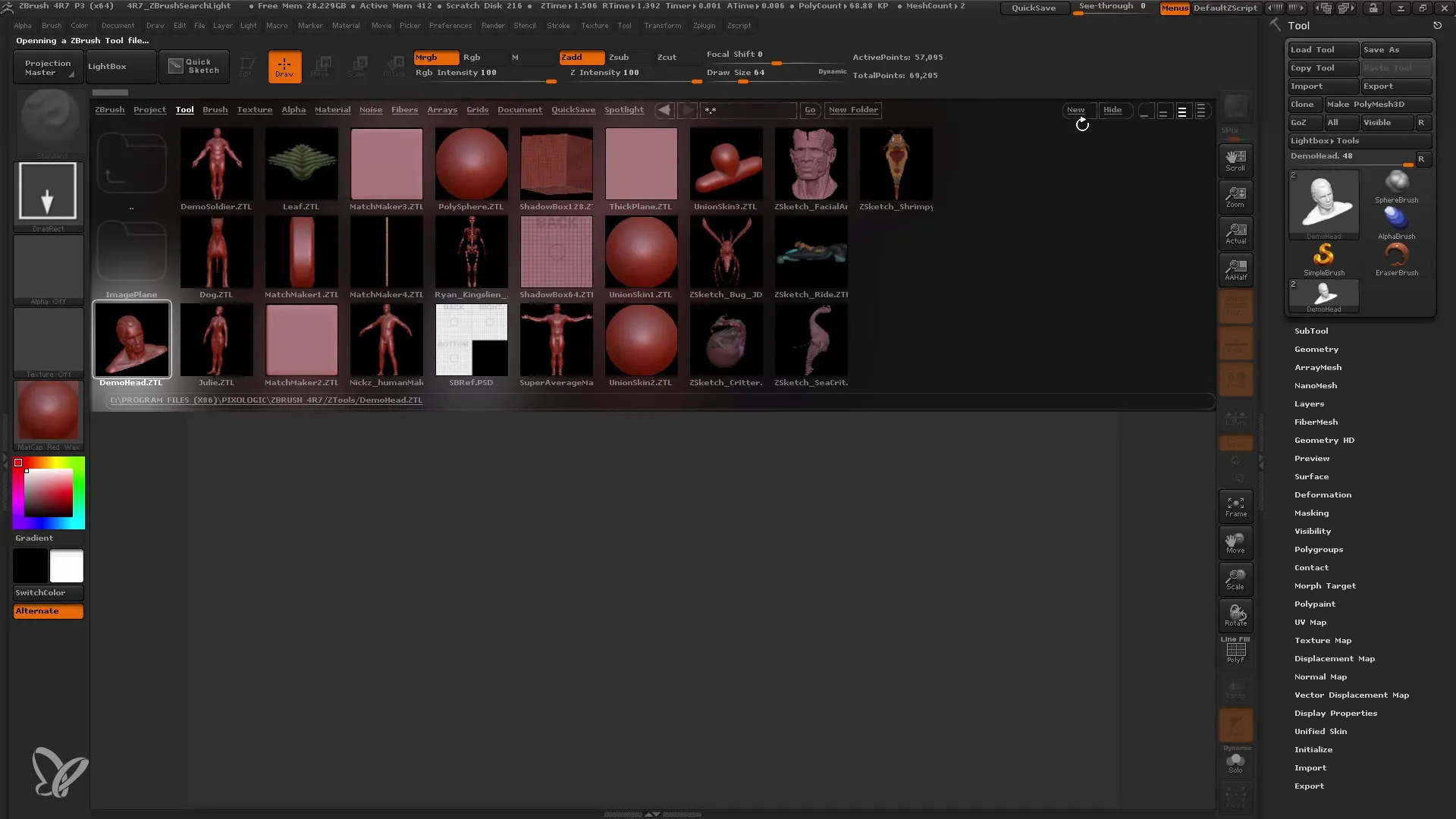
Kun olet soveltanut perusmateriaalia, voit alkaa sijoittaa valonlähteitä. Valomenu kautta voit siirtää ja säätää näitä valonlähteitä manuaalisesti. Kokeile erilaisia sijoituksia nähdäksesi, miten valo vaikuttaa mallisi pintaan.
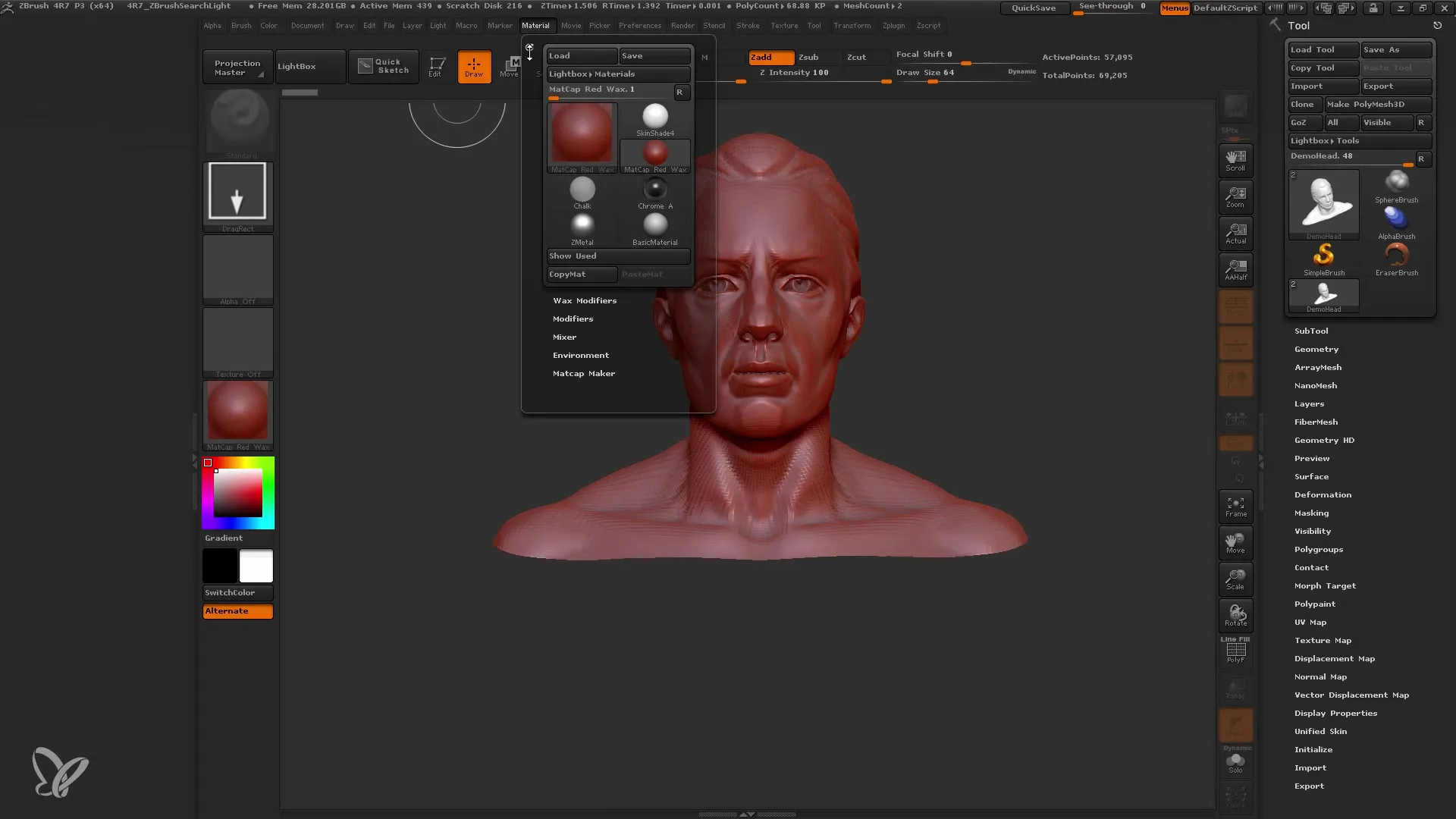
Jos haluat esikatselun valaistuksesta, paina BPR saadaksesi paras esikatselurenderöinti. Tämä antaa sinulle käsityksen siitä, miltä lopullinen kuva näyttää nykyisillä valoasetuksillasi.
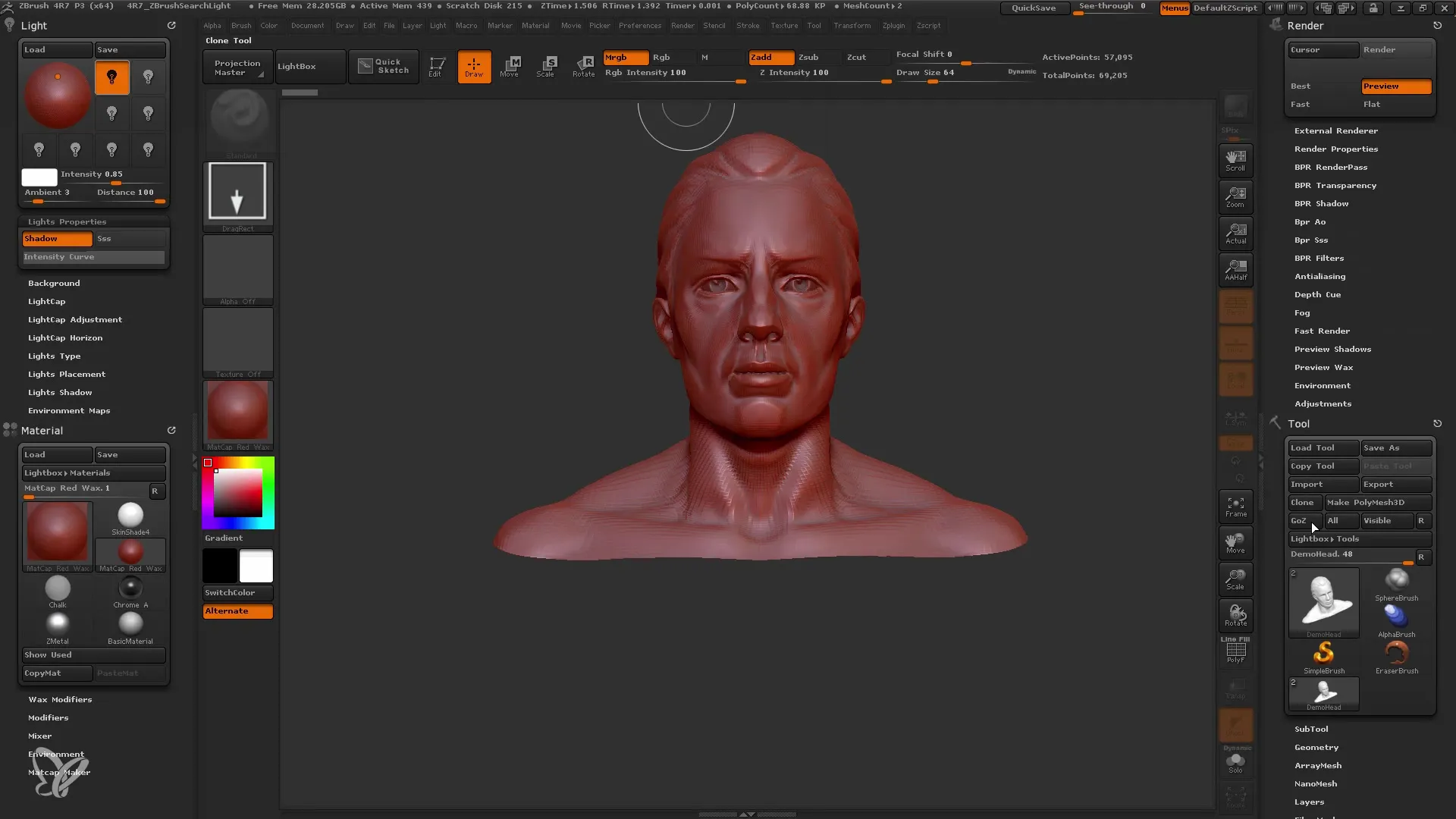
Varmista, että pidät valonlähteen luomasta varjosta. Korkeat kulma- ja jumala-asetukset voivat vaikuttaa mallin ulkonäköön.
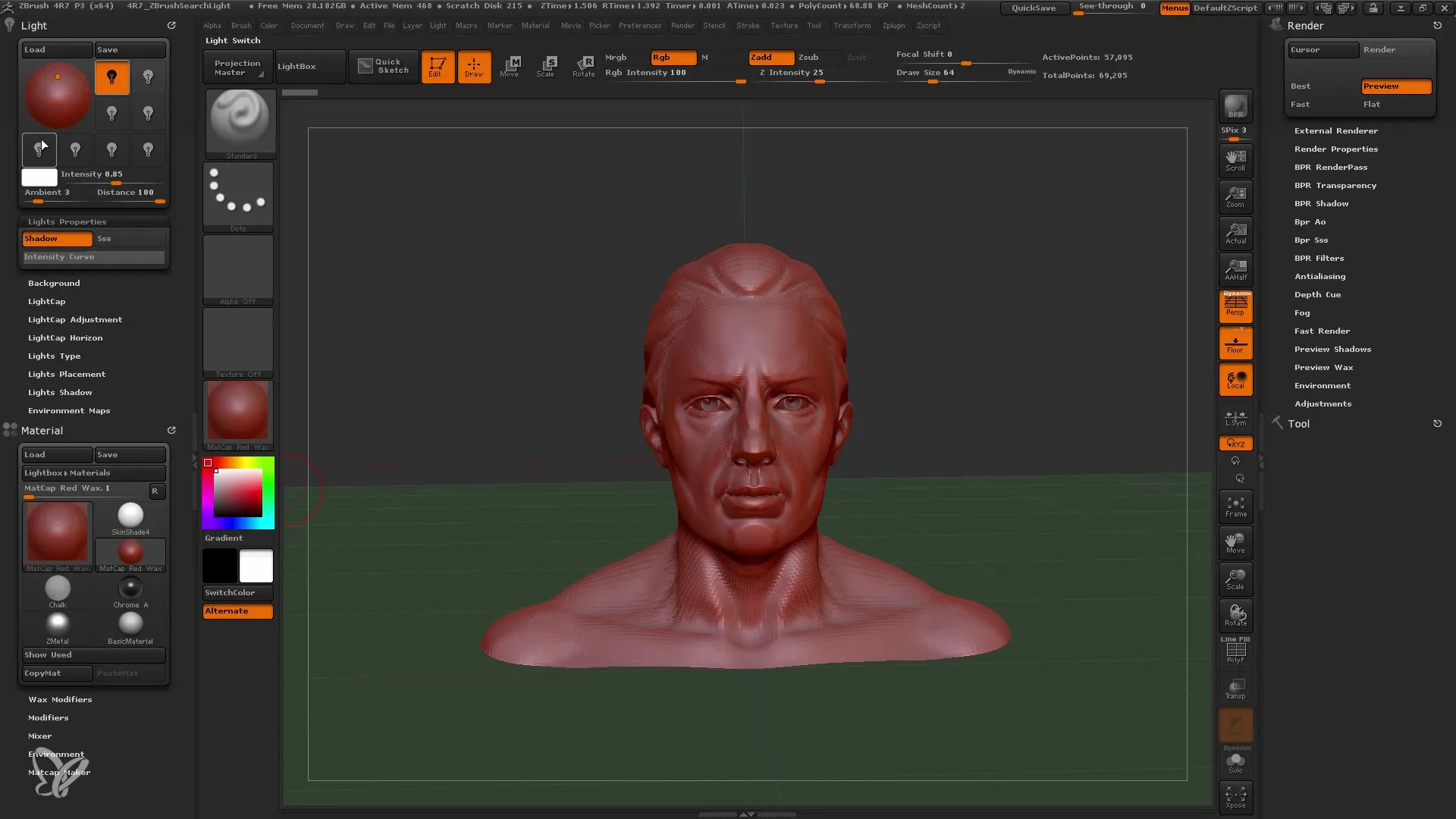
Jos haluat muuttaa varjojen laatua, mene renderöintivalikkoon ja säädä varjojen asetuksia. Matalampi kulma voi johtaa pehmeämpiin varjoihin, kun taas voimakkaat kulmat luovat kovempia varjoja.
Seuraavaksi voit lisätä toisen valonlähteen. On tärkeää valita uusi lähde napsauttamalla sitä, kun valikossa on valkoinen kehys näkyvissä.
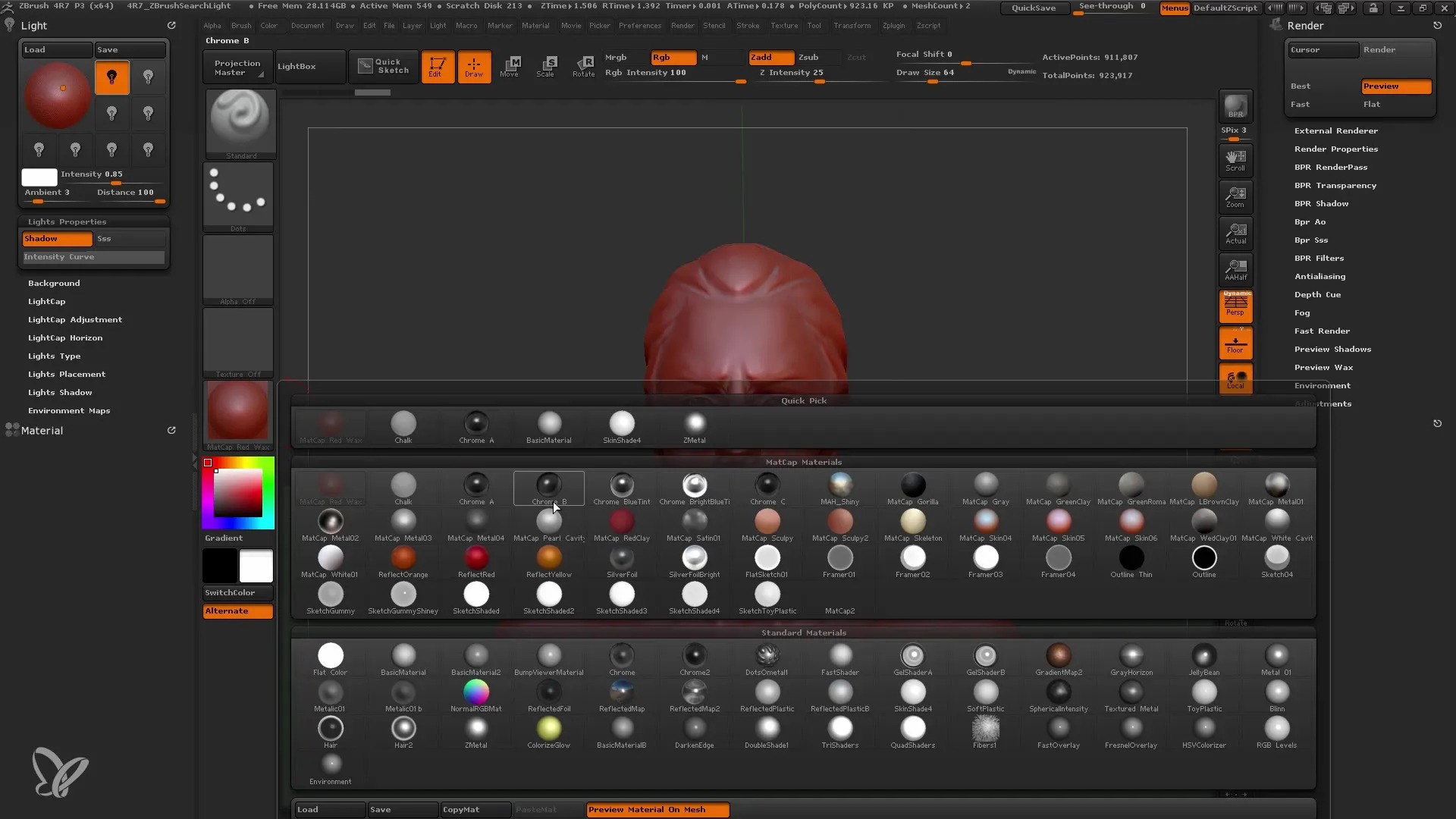
Jos haluat luoda täyttövalon, palaa uuteen valonlähteeseen ja valitse toinen väri - ehkä viileämpi sävy - joka voi antaa mallille enemmän syvyyttä.
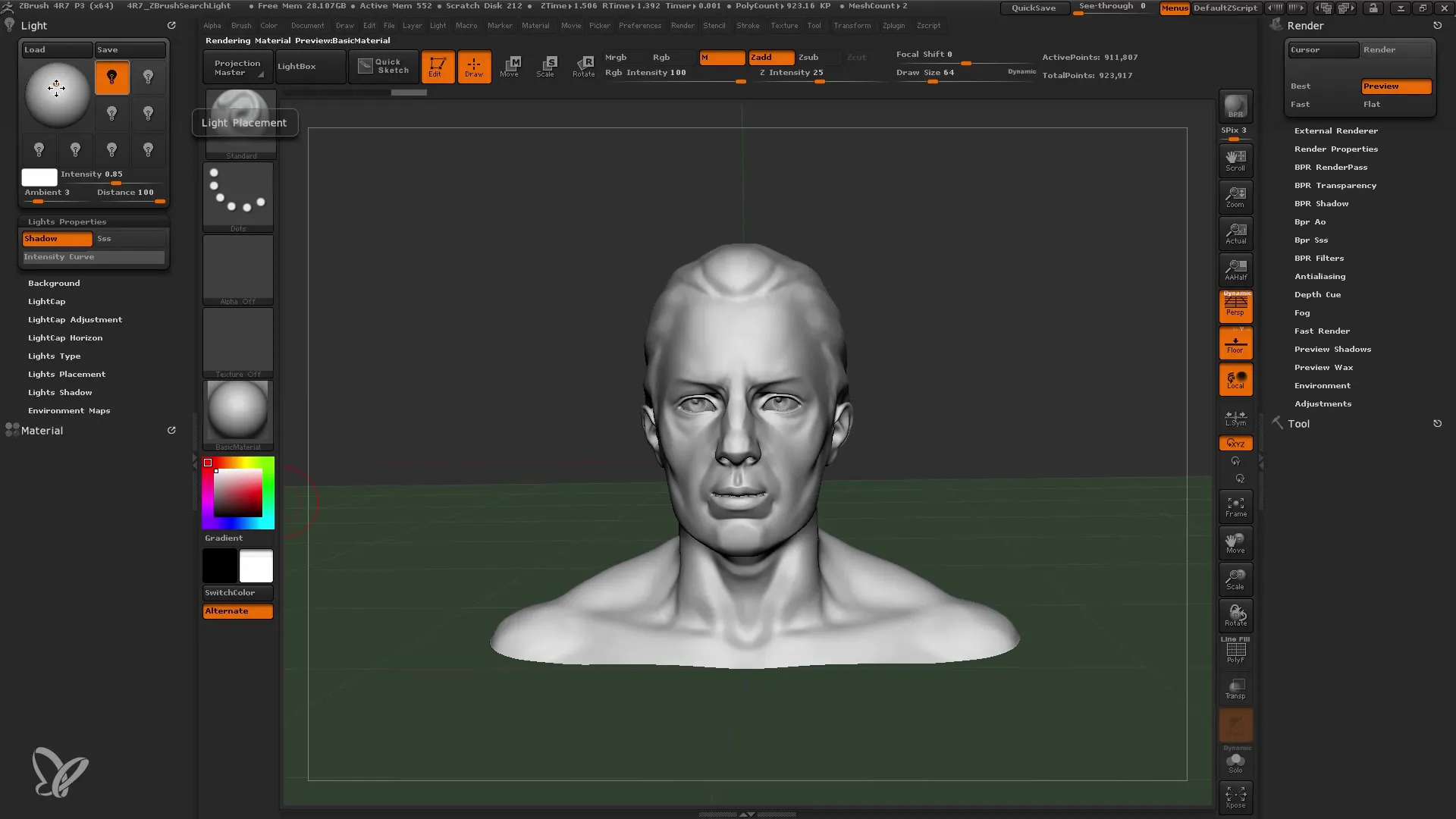
Tämän jälkeen voit lisätä kolmannen valon korostaaksesi tiettyjä osia mallista. Sijoita tämä valo hieman eri kulmaan saadaksesi mielenkiintoisia efektejä.
Toinen tärkeä asia on, että voit siirtää valonlähteitä milloin tahansa ja säätää niiden voimakkuutta. Tämä antaa sinulle paljon joustavuutta luovassa suunnittelussa.
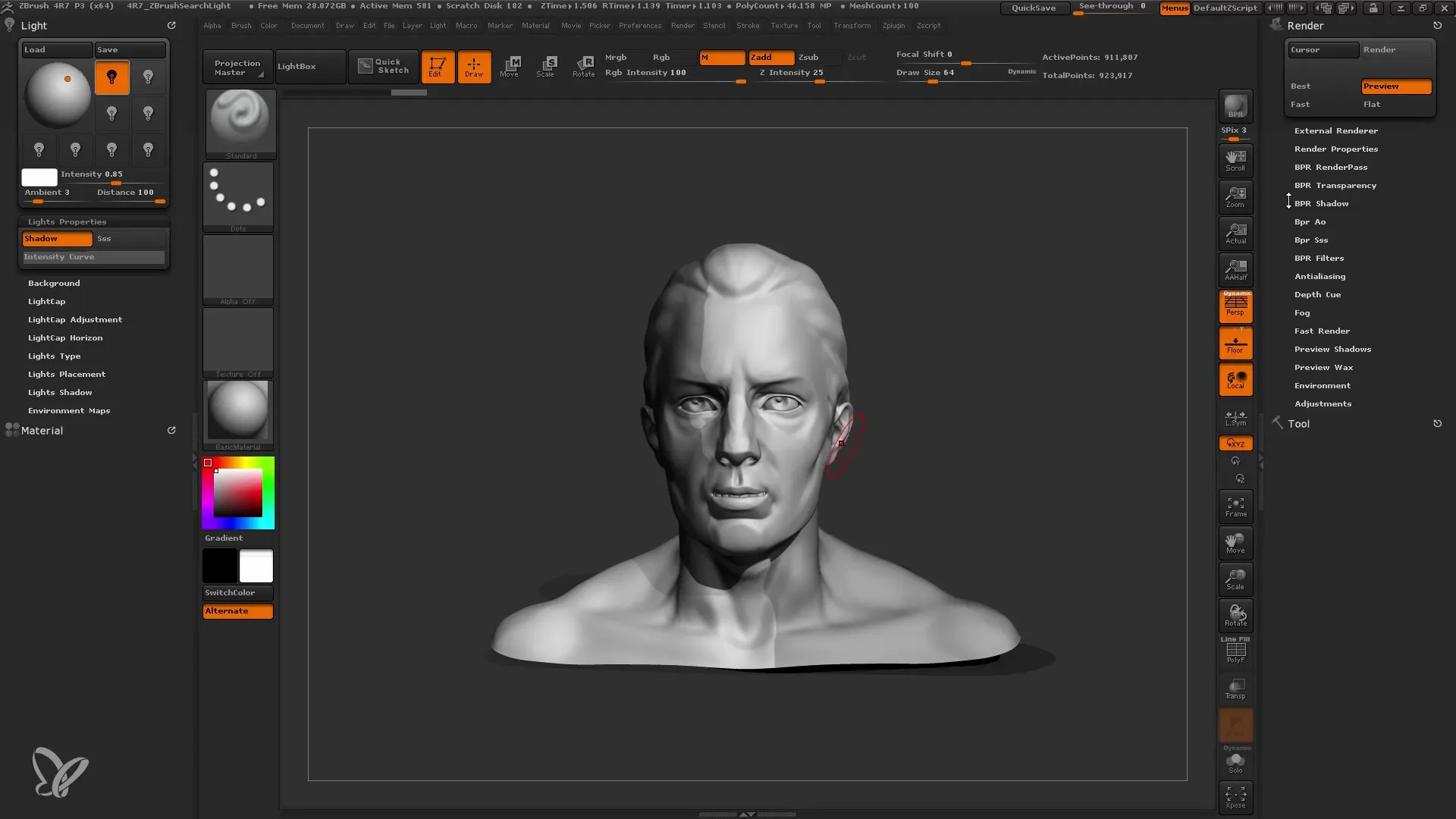
Jos käytät hyvin voimakasta reunavaloa, huomaa kuinka voimakkaat varjoasetukset ovat. Liian voimakas reunavalo voi vallata koko mallin ulkonäön ja peittää muut valonlähteet.
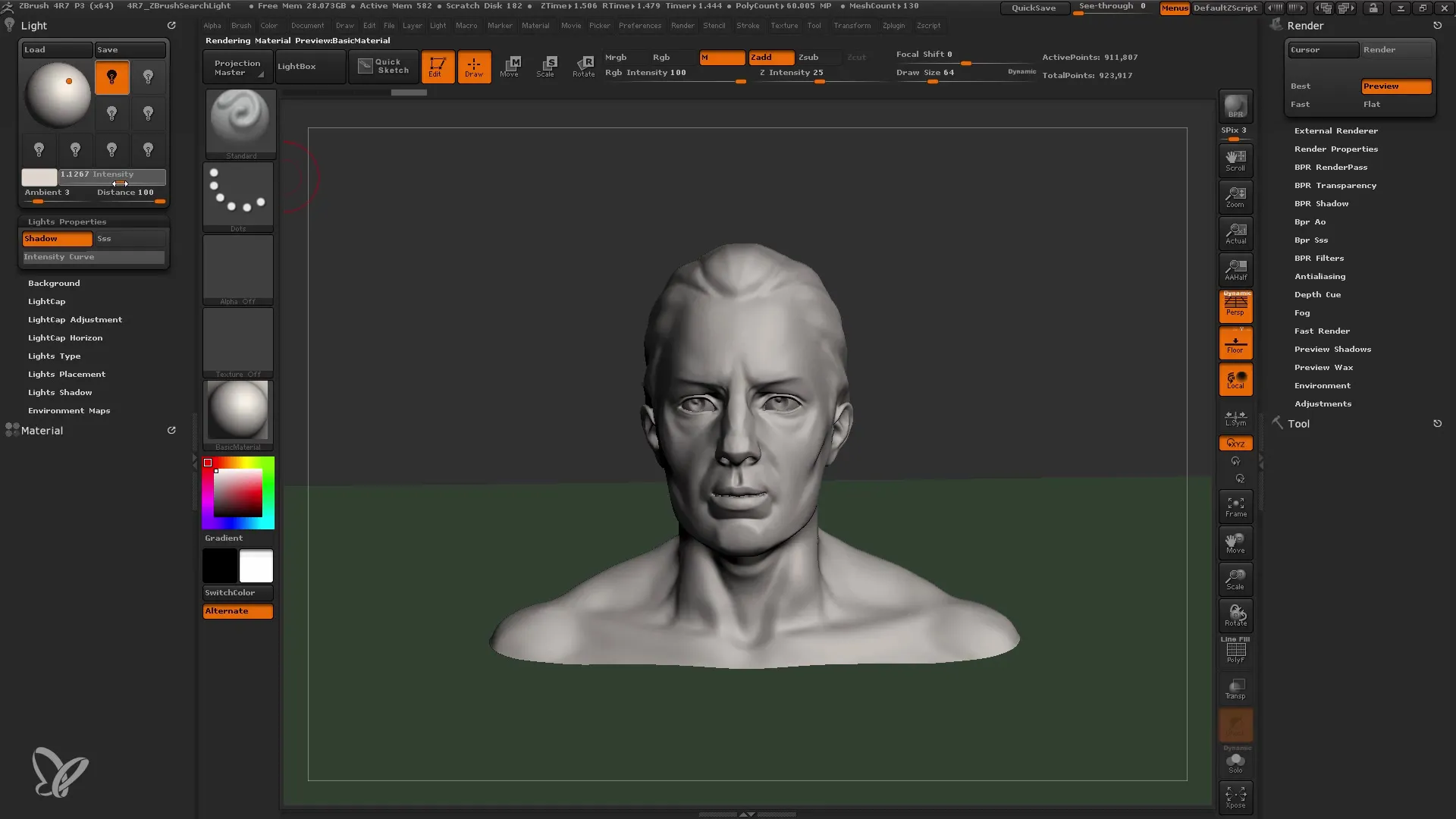
Voit myös sammuttaa valojen varjot kokonaan tai vähentää niiden voimakkuutta saadaksesi tasapainoisen kokonaiskuvan.
Kun kaikki on asetettu, heijasta eri valonlähteet ennalta määriteltynä valotyynynä, jos haluat luoda hienostuneen valaistuksen.
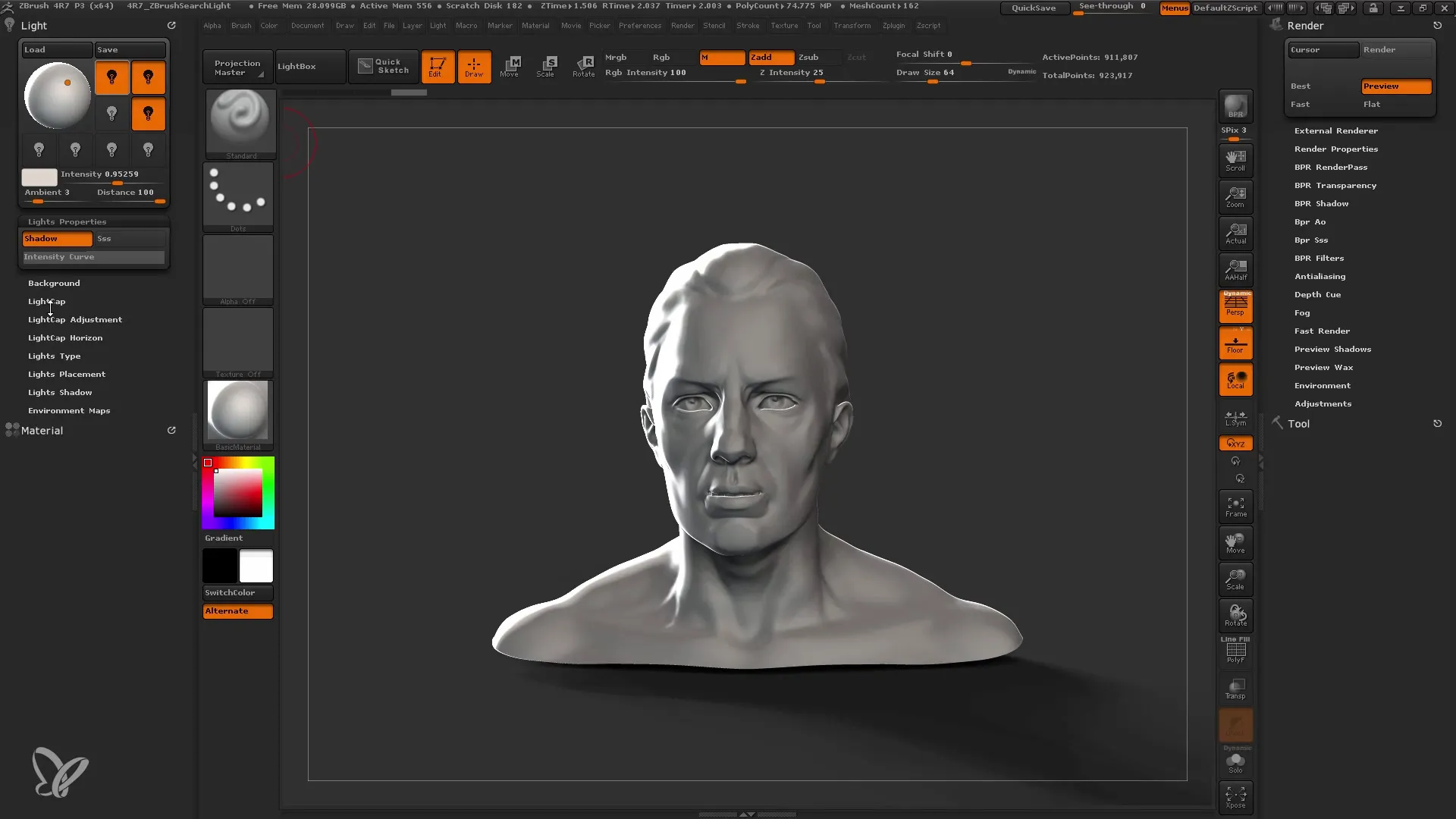
Yhteenveto
Tässä oppaassa opit, miten voit valaista mallisi tehokkaasti ZBrushissa käyttämällä vakiovalo-ominaisuutta. Hallitse valon ja varjon asettelu valitsemalla valonlähteet, sijoittamalla ne ja säätämällä niitä. Hyödynnä näitä periaatteita luodaksesi dynaamisia ja houkuttelevia 3D-esityksiä.
Usein kysytyt kysymykset
Miten voin muuttaa valon voimakkuutta?Voit säätää valon voimakkuutta valovalikossa siirtämällä säädintä jokaiselle valonlähteelle.
Miksi mallini näyttää oudolta tietyissä valonlähteissä?Syynä voi olla liian voimakkaat varjot tai valonlähteen huonosti valittu sijoitus. Kokeile erilaisia sijoitus- ja voimakkuusasetuksia.
Voinko käyttää useita valonlähteitä yhdessä mallissa?Kyllä, voit yhdistää useita valonlähteitä valaistaksesi mallejasi monipuolisesti.
Miten voin vaikuttaa varjoihin?Varjoja voidaan manipuloida renderöintiasetuksissa muuttamalla varjojen kulmaa ja voimakkuutta.


